TechShop MP Comment concevoir Gears Cut dans Helical Autodesk Inventor 5 étapes
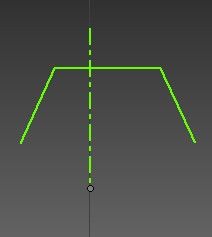
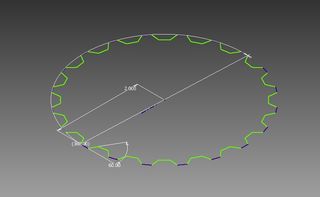
Pour cet exemple, je fait un engrenage. Dans la conception de mon matériel je un axe central au milieu, puis fait l'objet symétrique dans l'axe central.
Ensuite, j'utilisé le modèle circulaire pour rendre les dents de mon équipement.
Enfin, je dessinais un cercle pour relier toutes les dents et utilisé garniture pour enlever la partie du cercle à l'intérieur de chaque dent.
Étape 3: Activer ou dessiner un point Axis
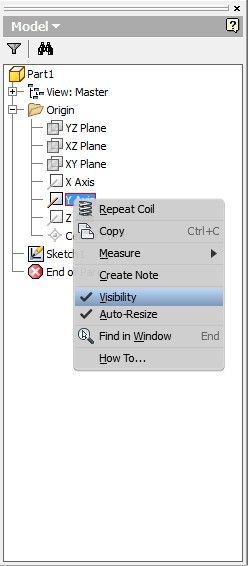
Depuis je l'origine comme centre de mon équipement, je veux l'utiliser comme l'axe de mon équipement. Si votre équipement a été soutirée centre de l'origine, vous pouvez tracer une ligne d'axe sur un plan perpendiculaire aussi bien. J'ai simplement fait mon axe visible.
Étape 4: utiliser la bobine à la vitesse Faire
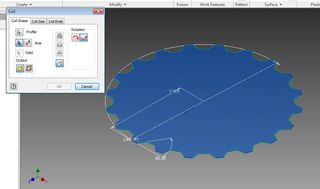
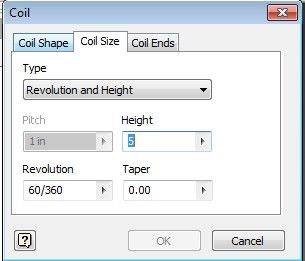
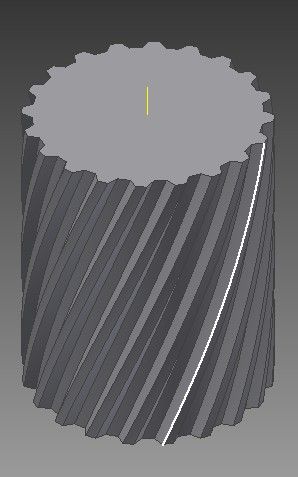
utiliser la fonction de bobine pour définir et extrudez votre engrenage hélicoïdal. Je Hauteur et la révolution pour faire mon équipement 5" de haut avec une torsion de 60 degrés.
Cliquez sur OK et le tour est joué! Helical couper les engrenages!
Étape 5: Extras



J'ai fait un fou coeur juste pour montrer d'autres formes en utilisant la même fonction. En outre, certains échantillons que je Printed sur la Replicator 2 Makerbot à TechShop Menlo Park